Apple iPhone: Face ID nutzen und einrichten
Verwende Face-ID um ohne Eingaben dich am iPhone zur verifizieren. Wir zeigen dir, wie sich Face ID einrichten und verwenden lässt.
Von Simon Gralki · Veröffentlicht am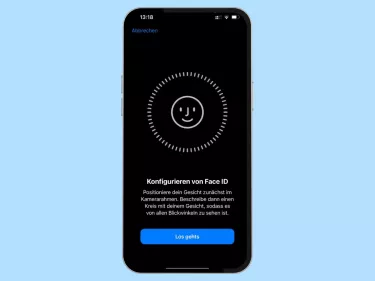
Face ID ist eine sichere Entsperrmethode auf dem iPhone, die auch als Verifizierung von anderen sicherheitsrelevanten Aspekten dient, wie beispielseise Apple Pay. Wie man Face ID einrichtet, zeigen wir euch hier.
Face ID auf dem iPhone wird in erster Linie zum Entsperren des Geräts verwendet. Nach der erfolgreichen Einrichtung wird schnell klar, welche Zwecke die Gesichtserkennung auf dem Apple iPhone noch hat. Mittels Face ID können beispielsweise Einkäufe in iTunes & App Store getätigt oder die schnelle Authentifizierung bei der Nutzung von Wallet & Apple Pay bestätigt werden.
Einrichten
Um Face ID auf dem Apple iPhone einrichten zu können, muss zuvor ein Entsperrcode festgelegt werden. Nach dem erfolgreichen Scannen der biometrischen beziehungsweise Gesichtsdaten kann Face ID für die folgenden Optionen verwendet werden:
- iPhone entsperren
- iTunes &App Store
- Wallet & Apple Pay
- Passwörter automatisch ausfüllen







- Öffne die Einstellungen
- Tippe auf Face ID & Code
- Gebe deinen Entsperrcode ein
- Tippe auf Face ID konfigurieren
- Tippe auf Los geht´s
- Wähle Face ID mit einer Maske verwenden oder Face ID mit einer Maske nicht verwenden
- Bestätige mit Fertig
Alternatives Erscheinungsbild
Nach dem Konfigurieren von Face ID kann ein alternatives Aussehen beziehungsweise Erscheinungsbild konfiguriert werden, sodass das Gerät auch bei der Verwendung einer Brille, mit Bart oder einem anderen Look mittels Gesichtserkennung entsperrt werden kann.
Aufgrund von Spiegelungen beim Tragen einer Sonnenbrille, kann es dazu kommen, dass Face ID einen zweiten Anlauf benötigt oder nicht entsperrt wird, wie es beim Tragen einer Maske der Fall ist.



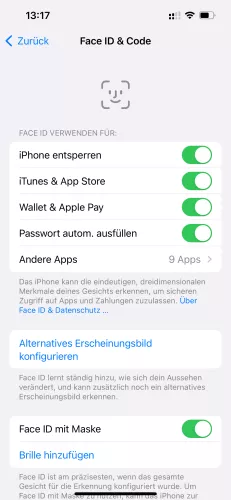

- Öffne die Einstellungen
- Tippe auf Face ID & Code
- Gebe deinen Entsperrcode ein
- Tippe auf Alternatives Erscheinungsbild konfigurieren
- Tippe auf Los geht´s
Face ID verwenden für
Die Verwendung von Face ID auf dem iPhone ist vielseitig und beschränkt sich nicht nur auf das Entsperren des Geräts. Die Gesichtserkennung beziehungsweise Face ID kann auch für die folgenden Optionen verwendet werden, um für eine sichere Authentifizierung zu sorgen:
- iPhone entsperren
- iTunes & App Store
- Wallet & Apple Pay
- Passwörter automatisch ausfüllen
- Andere Apps
Beim automatischen Ausfüllen der Passwörter wird auf die gespeicherten Zugangsdaten zurückgegriffen und der Zugang mittels erfolgreicher Face ID-Überprüfung gewärt. Dadurch wird die Passworteingabe auf Webseiten , dem Login oder in Apps umgangen.
Zu den anderen Apps gehören, unter anderem, Shopping- oder Banking-Apps, wie beispielsweise Amazon oder Paypal, denen eine Verifizierung über Face ID gestattet ist.




- Öffne die Einstellungen
- Tippe auf Face ID & Code
- Gebe deinen Entsperrcode ein
- Aktiviere oder deaktiviere iTunes & App Store
Aufmerksamkeitsprüfung
Mit der Aufmerksamkeitsprüfung für Face ID wird eine zusätzliche Sicherheitsstufe auf dem iPhone geboten, indem überprüft wird, ob auf das Gerät geschaut wird oder ob es sich beispielsweise nur um ein Foto handelt, um das Gerät zu entsperren.
Außerdem wird darauf geachtet, dass die Augen offen sein müssen.
Hinweis: Beim Tragen von Sonnenbrillen kann die Erkennung erschwert werden, da es beispielsweise zu Lichtspiegelungen kommt.




- Öffne die Einstellungen
- Tippe auf Face ID & Code
- Gebe deinen Entsperrcode ein
- Aktiviere oder deaktiviere Aufmerksamkeitsprüfung für Face ID
Aufmerksamkeitssensible Funktionen
Wir können festlegen, ob das iPhone beziehungsweise Face ID auf aufmerksamkeitssensible Funtionen achten soll, wobei die Aufmerksamkeit des Nutzers geprüft wird, wenn beispielsweise der Bildschirm gedimmt wird oder der Inhalt einer Nachricht erweitert wird.
Außerdem kann die automatische Lautstärkereduzierung bei eingehenden Anrufen erfolgen, wenn bei einem eingehenden Anruf auf den Bildschirm geschaut wird.



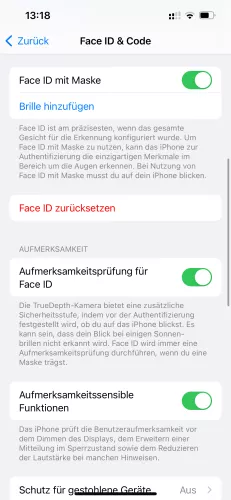
- Öffne die Einstellungen
- Tippe auf Face ID & Code
- Gebe deinen Entsperrcode ein
- Aktiviere oder deaktiviere Aufmerksamkeitssensible Funktionen
Deaktivieren
Wird die Nutzung über Face ID nicht mehr benötigt oder soll ein anderes alternatives Erscheinungsbild konfiguriert werden, kann Face ID jederzeit deaktiviert beziehungsweise zurückgesetzt werden, wobei die registrierten Gesichtsdaten vom Gerät gelöscht und die vorgenommenen Einstellungen und Berechtigungen entzogen werden.
Hinweis: Der festgelegte Code wird dabei nicht deaktiviert.



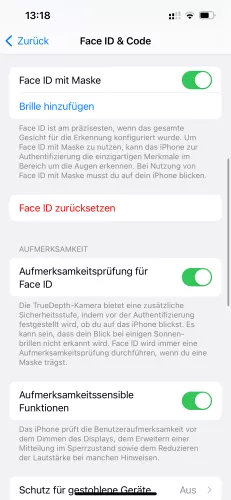
- Öffne die Einstellungen
- Tippe auf Face ID & Code
- Gebe deinen Entsperrcode ein
- Tippe auf Face ID zurücksetzen
Lerne das mobile Betriebssystem iOS auf deinem Apple iPhone Schritt für Schritt mit unseren iPhone Anleitungen kennen.
Häufig gestellte Fragen (FAQ)
Wie wird Face ID aktiviert?
Face ID wird in den Einstellungen des iPhones in dem Bereich "Face ID & Code" eingerichtet. Vor der Einrichtung muss ein Entsperrcode festgelegt werden, welcher als Sicherheit dient, falls eine Erkennung nicht möglich ist. [Anleitung]
Wie kann man Face ID umgehen?
Das Entsperren des iPhones muss nicht mittels Face ID erfolgen, sondern kann auch über die Eingabe des festgelegten Entsperrcodes erfolgen, wenn beispielsweise eine Erkennung fehlschlägt.
Kann ich das iPhone via Face ID mit Maske entsperren?
Das Entsperren des iPhones mittels Face ID beim Tragen einer Schutzmaske ist leider nicht möglich. Eine preisintensivere Alternative wäre das Entsperren mit einer gekoppelten Apple Watch, was allerdings nicht für jeden Nutzer in Frage kommt.
Funktioniert Face ID im App Store?
Face ID kann für die angebotenen Apps und Inhalte in iTunes und im App Store als Kaufbestätigung dienen, womit eine Eingabe des Passworts der Apple-ID umgangen wird. Nach der erfolgreichen Erkennung via Face ID muss lediglich die Ein/Aus-Taste zweimal hintereinander gedrückt werden, um den Download oder Kauf zu bestätigen.
Die Verwendung von Face ID im App Store kann jederzeit aktiviert oder deaktiviert werden.
Warum wird eine Codeeingabe trotz Face ID verlangt?
Auch wenn Face ID auf dem iPhone eingerichtet ist, kann eine Eingabe des Codes erforderlich sein, um das Gerät zu entsperren. Der Grund dafür ist, dass das Gerät in den letzten 48 Stunden nicht mit dem Code entsperrt wurde, dass eine Authentifizierung nach dem Neustarten beziehungsweise Einschalten verlangt wird, oder dass das Gesicht beispielsweise mit einer Maske verdeckt ist.








